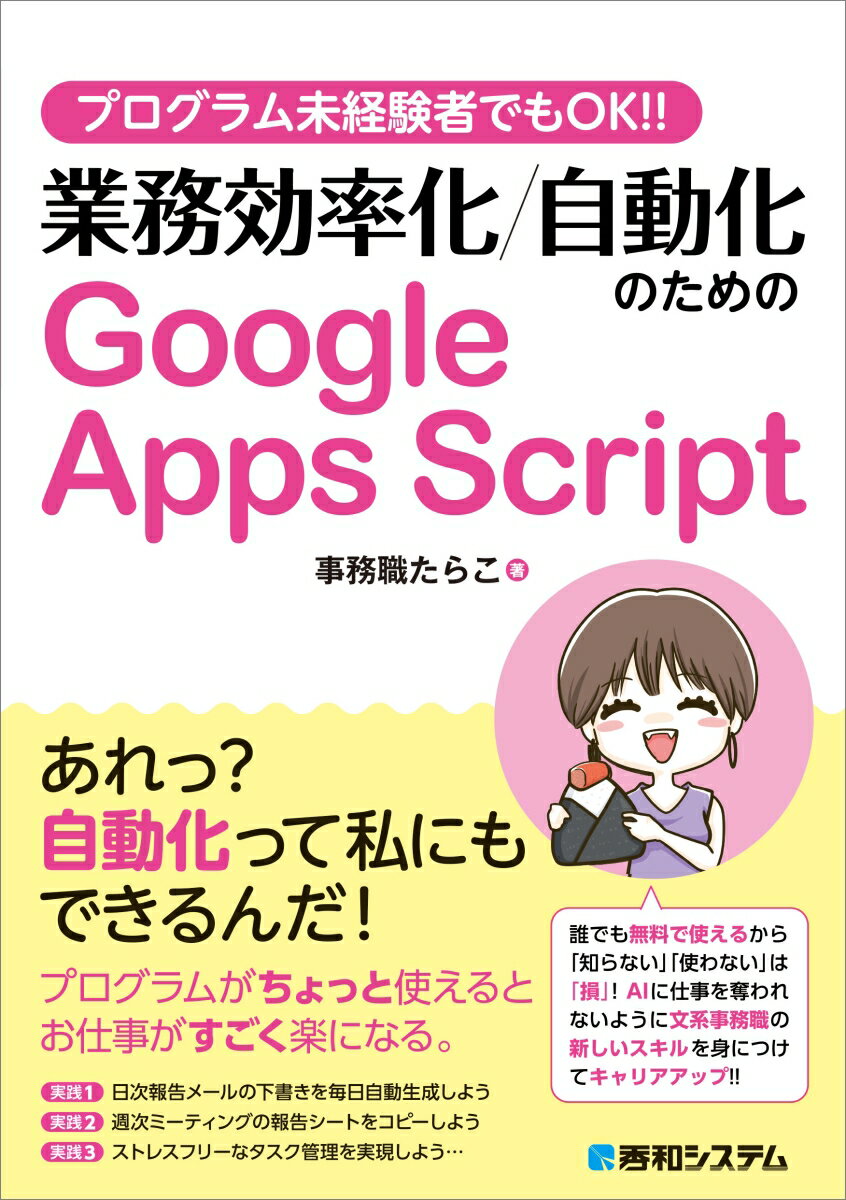AmazonギフトカードURLをGoogle Apps Script
で自動取得してスプレッドシート に管理する記事
こちらを紹介しました。私はほぼ毎日このスクリプトを使っております。
Amazonギフトカード以外もZoomのアカウントを複数作る時など、
URLを自動取得はいろいろ使えそうですよね![]()
業務を他の人とも共有したい。でも実行ボタンとか作るの難しそう
・・・と思ったら、とっても簡単だった!
URL取得業務が日に日に増えてきており、他のスタッフにも業務を共有することにしました。
Googleスプレッドシートを使っていて、「ボタンを押したらスクリプトが実行されると便利だな」と思ったことはありませんか?調べてみたら、その作業が簡単すぎて拍子抜け![]()
ボタンがあった方が、便利なのでこちらのブログでも補足としてお伝えします![]()
簡単3ステップ!驚くほど簡単なスクリプト実行ボタンを作る方法
1. 前回のスクリプトを活用し、ボタンで実行できるようにします。
前回の記事では、GmailからAmazonギフトカードのURLを取得し、スプレッドシートに追加するスクリプトを紹介しました。
今回は、このスクリプトをボタン一つで実行できるようにする方法を解説します!
まず、前回のスクリプトに以下の関数を追加しましょう。
function onButtonClick() { extractGiftCardUrls(); }
これにより、ボタンをクリックするだけで extractGiftCardUrls 関数が実行されるようになります。
2. ボタンを作成する
次に、スクリプトを実行するボタンを作りましょう!
-
スプレッドシートで「挿入」→「図形描画」を選択。
-
四角形を描いて「AmazonギフトカードUR L取得」などのテキストを入れます。
-
右上の「保存して閉じる」をクリック。
3. ボタンにスクリプトを割り当てる
最後の仕上げです!
-
作成したボタンを右クリックして「スクリプトを割り当て」を選択。
-
先ほど作成した
onButtonClickを入力し「OK」を押します。 -
ボタンをクリックして、スクリプトが実行されるか確認!
これで、AmazonギフトカードのURLを簡単にスプレッドシートへ追加できるようになりました!
スクリプト実行画面に移らず、ボタンを押すだけで実行できるので業務効率化・簡易化にも役立ってます![]()
このスクリプトをボタン一つで呼び出せるようになれば、他のスタッフと情報を簡単に共有でき、作業の効率もアップします。
ぜひ活用してみてくださいね♪
 関連記事
関連記事
必要なページを一括オープン
タブ操作のショートカットキー
SEO対策
PC作業のお供
Google Apps Scriptの勉強に読んでいる本